- Ако Виндовс Хелло скенирање отиска прста не ради, то може створити сигурносни ризик.
- Главни узрок Скенирање отиска прста у оперативном систему Виндовс је проблематичан покретачки програм.
- Могуће решење за Виндовс Хелло отисак прста није доступан је ажурирање управљачких програма.
- Можете и да покушате да користите други читач отиска прста да бисте осигурали свој уређај.

- Преузмите алатку за поправак рачунара Ресторо који долази са патентираним технологијама (патент доступан овде).
- Кликните Покрените скенирање да бисте пронашли проблеме са Виндовсом који би могли да узрокују проблеме са рачунаром.
- Кликните Поправи све да бисте решили проблеме који утичу на сигурност и перформансе рачунара
- Ресторо је преузео 0 читаоци овог месеца.
Виндовс 10 донео је побољшану сигурност и једна од ових функција која побољшава сигурност вашег рачунара је скенирање отиска прста.
А. отисак прста скенирање звучи невероватно ако на рачунару имате поверљиве податке и не желите да им нико приступа. Међутим, чини се да отисак прста скенирање не функционише код неких корисника оперативног система Виндовс 10.
У поруци се наводи да Нисмо могли да пронађемо скенер отиска прста компатибилан са Виндовс Хелло отиском прста па да видимо како можемо да решимо овај проблем.
Немогућност коришћења отиска прста може бити а сигурност ризика, а у овом чланку ћемо покрити следећа питања:
- Отисак прста у систему Виндовс 10 је блокиран - Читач отиска прста потпуно не реагује, без обзира које радње предузмете
- Читач отисака прстију Виндовс 10 не ради ХП, Делл, Леново - Према корисницима, читач отиска прста не ради он није повезан само са овим брендовима и може се појавити на скоро сваком рачунару
- Подешавање отиска прста у систему Виндовс Хелло не ради - То може представљати проблем јер уопште нећете моћи да користите пријаву са отиском прста
- Скенер отиска прста, читач не ради са Виндовс 10 - Овај проблем утиче и на уграђени и на УСБ читаче отисака прстију
- Виндовс 10 отисак прста без ПИН-а, Здраво - Немогуће је користити скенирање отиска прста без подешавања ПИН-а или Виндовс Хелло-а
- Отисак прста у систему Виндовс 10 је засивљен - Опција отиска прста може постати сива, може се поправити поновним инсталирањем управљачких програма читача отиска прста
- Виндовс Хелло није доступан на овом уређају - Ова порука се обично јавља ако немате читач отиска прста или ако не ради исправно
- Пријављивање за отисак прста за Виндовс 10 не ради, није доступно, недостаје – ЈаАко функција отиска прста не ради или ако недостаје, обавезно испробајте нека од наших решења
- Отисак прста у оперативном систему Виндовс 10 је престао да ради - Скенирање отиска прста је нагло престало да ради, може се поправити ресетовањем отисака прстију
- Отисак прста и ПИН за Виндовс 10 не раде - Не могу да користим отисак прста или ПИН пријаву, може се поправити поновним стварањем вашег ПИН-а и отиска прста
Шта могу да урадим ако отисак прста не ради у оперативном систему Виндовс 10?
- Ажурирајте управљачке програме
- Вратите управљачке програме / користите подразумеване управљачке програме
- Користите други читач отисака прстију
- Пребаците се на локални налог / отворите нови налог
- Спречите рачунар да искључи УСБ уређаје
- Ажурирајте ХП Суппорт Ассистант
- Деинсталирајте софтвер за отиске прстију
- Уклоните скенирање отиска прста и ажурирајте управљачки програм за отиске прстију
- Уклоните и поново створите свој ПИН
- Ажурирајте свој БИОС
1. Ажурирајте управљачке програме

Често је боље користити најновије возач оптимизован за Виндовс 10, зато обавезно посетите произвођача скенера отиска прста и потражите најновије управљачке програме за Виндовс 10.
Ако нема управљачких програма за Виндовс 10, уместо тога можете само преузети најновије управљачке програме.
Такође је вредно напоменути да у одређеним случајевима старији управљачки програми заиста могу радити боље од најновијих, па бисте могли испробати и неке старије управљачке програме.
Ручно ажурирање управљачких програма је ризично, па вам препоручујемо да преузмете и инсталирате наменски софтвер да бисте то учинили аутоматски.
Тако ћете свој систем држати даље од оштећења преузимањем и инсталирањем погрешних верзија управљачких програма.
 Неке од најчешћих грешака и грешака у систему Виндовс резултат су старих или некомпатибилних управљачких програма. Недостатак ажурног система може довести до кашњења, системских грешака или чак БСоД-ова.Да бисте избегли ову врсту проблема, можете да користите аутоматску алатку која ће пронаћи, преузети и инсталирати праву верзију управљачког програма на ваш Виндовс рачунар у само неколико кликова и топло препоручујемо ДриверФик.Следите ове једноставне кораке за безбедно ажурирање управљачких програма:
Неке од најчешћих грешака и грешака у систему Виндовс резултат су старих или некомпатибилних управљачких програма. Недостатак ажурног система може довести до кашњења, системских грешака или чак БСоД-ова.Да бисте избегли ову врсту проблема, можете да користите аутоматску алатку која ће пронаћи, преузети и инсталирати праву верзију управљачког програма на ваш Виндовс рачунар у само неколико кликова и топло препоручујемо ДриверФик.Следите ове једноставне кораке за безбедно ажурирање управљачких програма:
- Преузмите и инсталирајте ДриверФик.
- Покрените апликацију.
- Сачекајте да софтвер открије све ваше неисправне управљачке програме.
- Сада ће вам бити представљена листа свих управљачких програма који имају проблема, а ви само треба да изаберете оне које бисте желели да поправе.
- Сачекајте да ДриверФик преузме и инсталира најновије управљачке програме.
- Поново покренути рачунару да би промене ступиле на снагу.

ДриверФик
Чувајте свој Виндовс од било које врсте грешака изазваних оштећеним управљачким програмима тако што ћете данас инсталирати и користити ДриверФик!
Посетите сајт
Изјава о одрицању одговорности: овај програм треба надоградити са бесплатне верзије да би извршио неке одређене радње.
2. Враћање управљачких програма / користите подразумеване управљачке програме
2.1 Вратите управљачки програм скенера отиска прста
- Десни клик на Почетак дугме и изаберите Менаџер уређаја са списка.
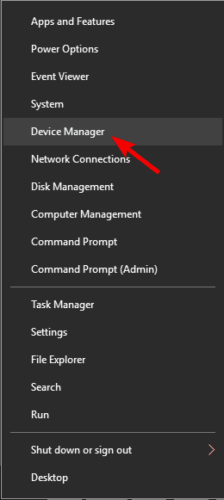
- Пронађите управљачки програм за отисак прста и двапут кликните на њега да бисте отворили његова својства.
- Кликните Врати возач дугме.
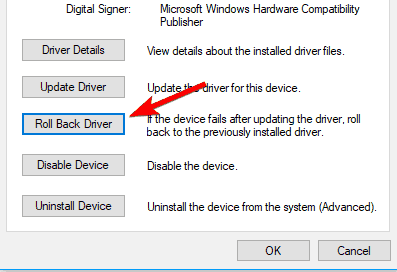
Белешка: Ако сте сигурни да је проблем најновији управљачки програм и успете да га вратите, да бисте избегли будуће проблеме, проверите напоље овај детаљни водич то ће вам помоћи да спречите Виндовс 10 да аутоматски ажурира одређене управљачке програме.
2.2 Користите подразумевани управљачки програм из Виндовс-а
- Отвори Менаџер уређаја.
- Пронађите управљачки програм за скенер отиска прста.
- Кликните десним тастером миша и одаберите Деинсталирајте уређај.
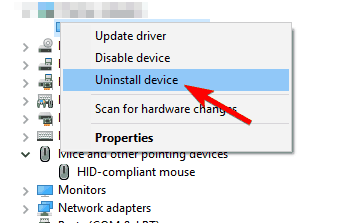
- Проверавати Избришите софтвер управљачког програма за овај уређај и кликните Деинсталирај.
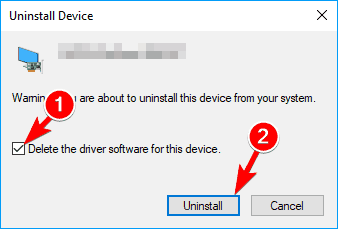
Виндовс не може аутоматски да преузме нове управљачке програме? Не брините, покрили смо вас
3. Користите други читач отисака прстију
- Читљивост од 360 ° са заштитом од превара
- ФИДО и У2Ф сертификати
- Компатибилан са Дасхлане, ЛастПасс (Премиум), Кеепер (Премиум) и Робоформ, за веб локације
- Веома је мали, лако га је изгубити

Проверите цену
Ако се проблем настави, можете покушати да користите други читач отиска прста. У ретким случајевима читач отиска прста можда није компатибилан са хардверском конфигурацијом или оперативним системом рачунара.
Због тога, пре куповине новог читача отиска прста, уверите се да је уређај компатибилан са вашим уређајем.
Препоручујемо вам набавку Кенсингтон ВериМарк УСБ Фингерпринт Кеи, малог читача отиска прста који је у потпуности компатибилан са Виндовсом.
4. Пребаците се на локални налог / отворите нови налог
- Отвори Подешавања и кликните на Рачун икону.
- На свом налогу кликните Уместо тога, пријавите се помоћу локалног налога.
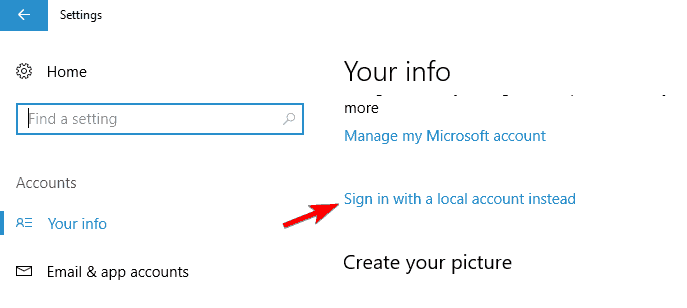
- Унесите лозинку и кликните на Следећи.
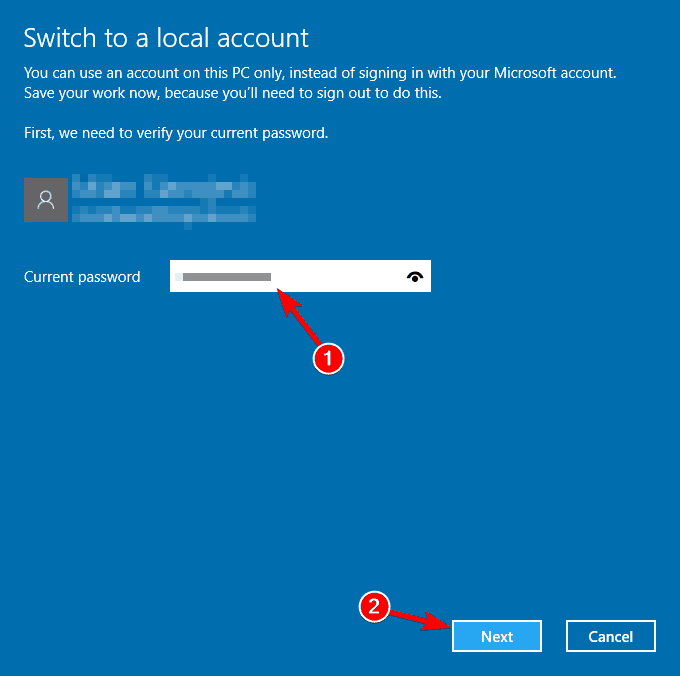
- Поставите своје корисничко име, лозинку за свој локални налог и кликните на Следећи.
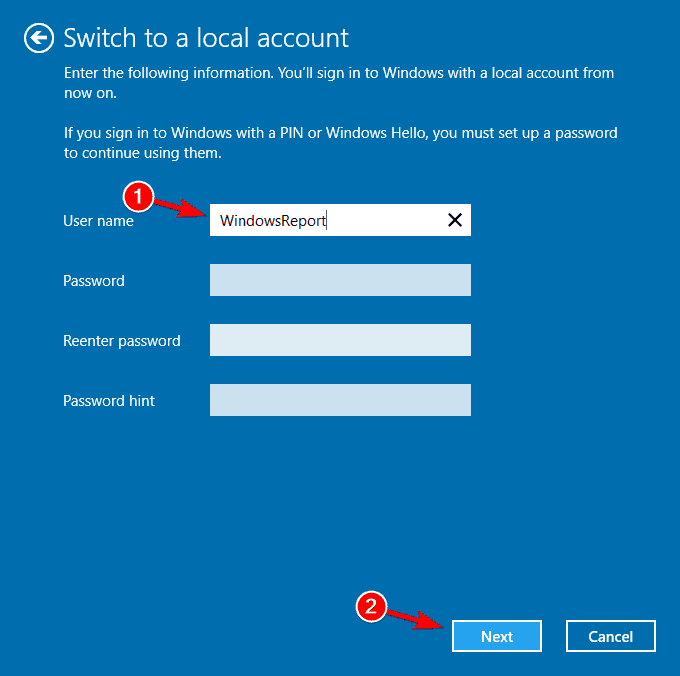
- Кликните на Одјавите се и завршите.
Белешка: Можете покушати да направите нови налог и за њега подесите скенер отиска прста. После тога само избришите нови налог и вратите се на стари.
Покрените скенирање система да бисте открили потенцијалне грешке

Преузмите Ресторо
Алат за поправак рачунара

Кликните Покрените скенирање да бисте пронашли проблеме са Виндовсом.

Кликните Поправи све да реши проблеме са патентираним технологијама.
Покрените скенирање рачунара помоћу алатке за обнављање система Ресторо да бисте пронашли грешке које узрокују сигурносне проблеме и успоравање. По завршетку скенирања, поступак поправке ће оштећене датотеке заменити новим Виндовс датотекама и компонентама.
Ако вам Виндовс не дозволи да додате нови налог, ово стручни водич ће вам помоћи да решите проблем.
5. Спречите рачунар да искључи УСБ уређаје
- Отвори Менаџер уређаја.
- Иди на Универзална серијска магистралаконтролери одељак и двапут кликните на УСБ Роот Хуб.
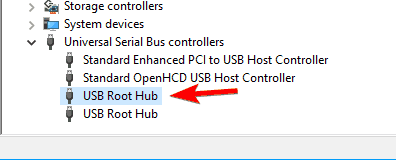
- Дођите до Управљање струјом картицу и опозовите избор Дозволите рачунару да искључи овај уређај ради уштеде енергије. Кликните на У реду да бисте сачували промене.
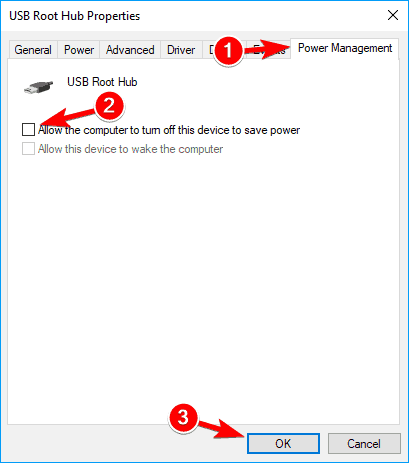
- Поновите ове кораке за све УСБ Роот Хуб уређаје које имате на рачунару.
6. Ажурирајте ХП Суппорт Ассистант
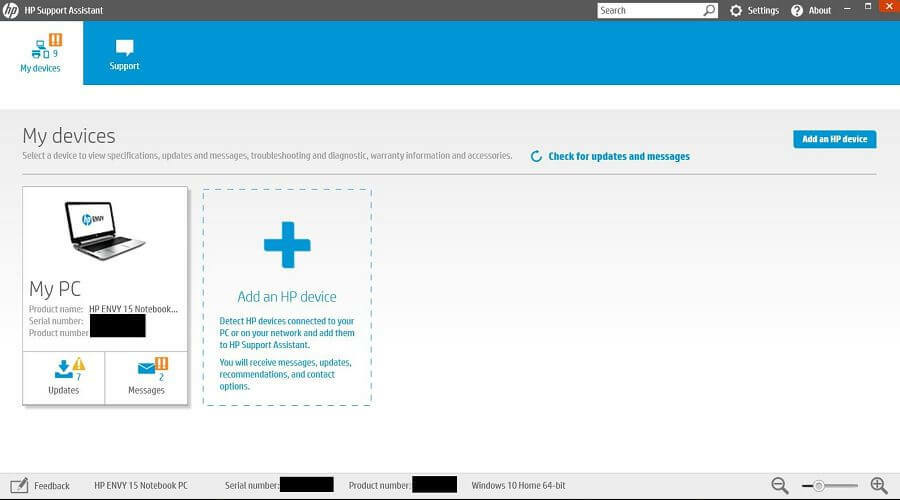
Ако читач отиска прста не ради у оперативном систему Виндовс 10, проблем је можда ХП Суппорт Ассистант апликација. Ако ову апликацију имате на рачунару, обавезно је ажурирајте на најновију верзију.
То можете учинити једноставним покретањем апликације и одабиром опције ажурирања или најновију верзију са ХП-ове веб локације.
Након ажурирања апликације, поново покрените рачунар и читач отиска прста ће поново почети да ради.
Имајте на уму да ово решење делује само ако користите ХП уређај. Ако имате рачунар друге марке, а на рачунару немате ХП Суппорт Ассистант, ово решење се не односи на вас.
7. Деинсталирајте софтвер за отиске прстију
- Отвори Подешавања апликацију помоћу Виндовс тастер + И. пречица.
- Кликните на Апликације одељак.
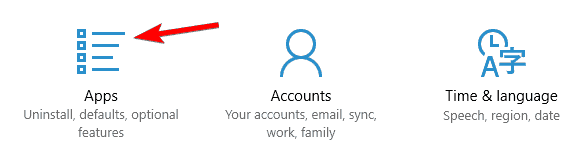
- Пронађите софтвер читача отиска прста на листи, изаберите га и кликните на Деинсталирај дугме.
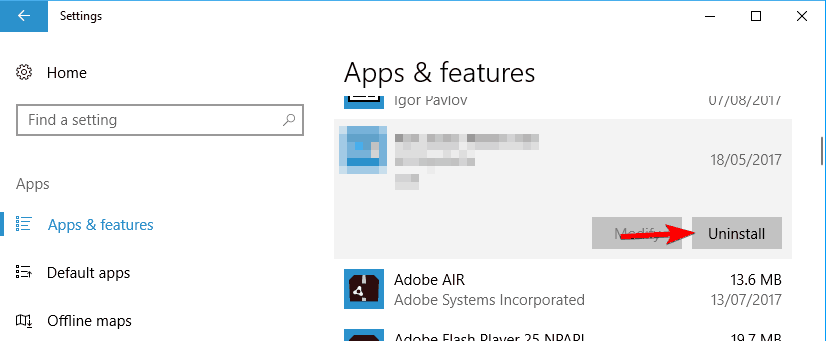
- Следите упутства на екрану да бисте довршили поступак деинсталације.
Белешка: Након уклањања софтвера за отиске прстију, потребно је да уклоните управљачки програм за отиске прста са рачунара као што је приказано на Решење 2.
Затим поново покрените рачунар. Виндовс 10 ће инсталирати подразумевани управљачки програм и проблем би требало решити.
Да ли имате проблема са отварањем апликације за подешавање? Погледајте овај чланак да бисте решили проблем
8. Уклоните скенирање отиска прста и ажурирајте управљачки програм за отиске прстију
8.1 Уклоните опцију скенирања отиска прста
- Отвори Подешавања апликацију и кликните на Рачуни одељак.

- Изаберите Опције за пријављивање из менија на левој страни.
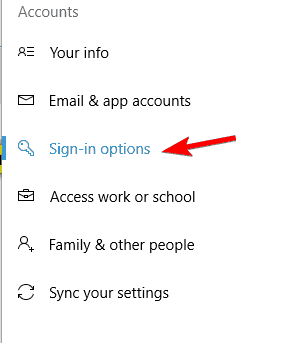
- У десном окну идите на Виндовс Здраво и кликните на Уклоните дугме испод Отисак прста.
- Уклоните покретачки програм за отиске прстију како је објашњено у Решење 2.
- Преузмите и инсталирајте најновији управљачки програм за читач отиска прста као што је приказано у Решење 1.
8.2 Региструјте нове отиске прстију
- Отвори Подешавања апликацију, кликните наРачуни, затим Опције за пријављивање.
- Обавезно поставите ПИН. Ако не, подесите свој ПИН одмах.
- Иди на Виндовс Здраво у десном окну и кликните на Подесити дугме.
- Следите упутства на екрану да бисте поставили отисак прста.
- Иди на Виндовс Здраво и кликните на Додајте још дугме.
- Следите упутства на екрану да бисте додали још један отисак прста.
Белешка: И даље не ради? Ево још један свеобухватан водич то би вам могло помоћи да једном заувек решите проблем.
9. Уклоните и поново створите свој ПИН
9.1 Уклоните ПИН
- Отвори Подешавања апликацију и идите на Рачуни, а затим кликните на Опције за пријављивање.
- У ПИН кликните на Уклоните дугме.
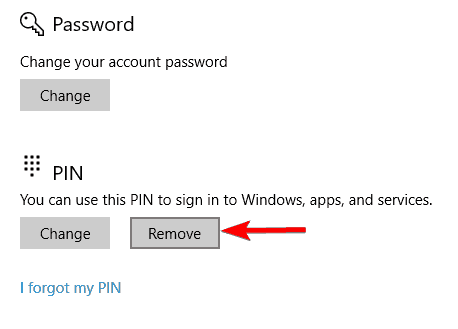
- Кликните Уклоните тастер поново за потврду.
- Унесите лозинку за свој Мицрософт налог и кликните на У реду.
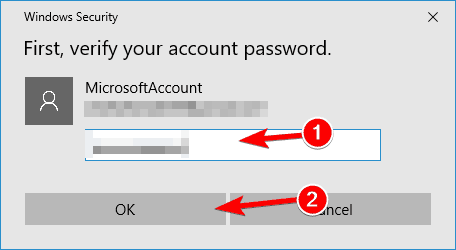
9.2 Поново додајте свој ПИН
- Иди на Пријавите се опције и кликните на Додати дугме у ПИН одељак.
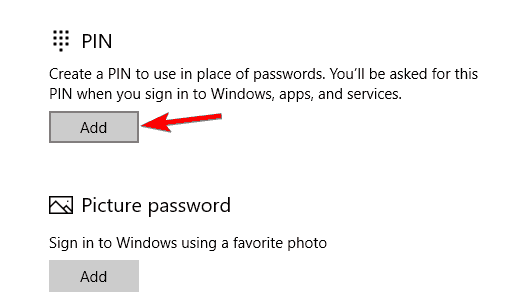
- Унесите лозинку и кликните на Пријавите се дугме.
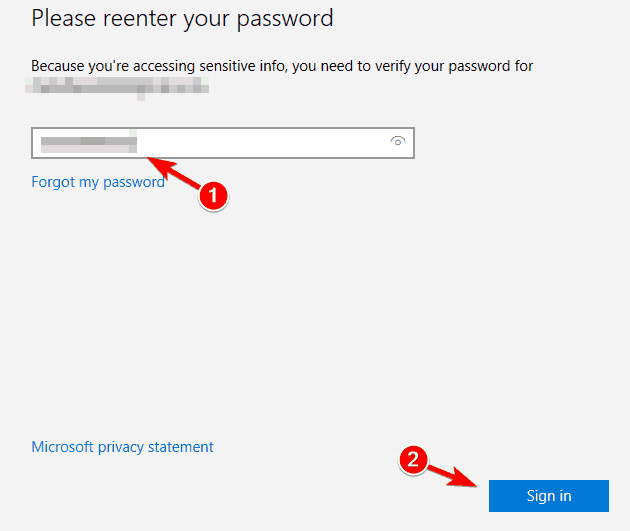
- Унесите жељени ПИН у два поља за унос и кликните на У реду.
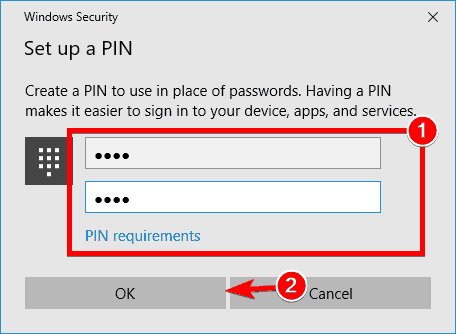
Белешка: Ако ПИН не ради на Виндовс 10, ево одличан водич то ће вам помоћи да одмах решите тај проблем.
10. Ажурирајте свој БИОС

Ако отисак прста не ради у оперативном систему Виндовс 10, проблем може бити ваш БИОС. Ако ваш уређај има уграђени читач отисака прстију, можда ћете моћи да решите овај проблем ажурирањем БИОС-а.
Ажурирање БИОС-а је напредна процедура и ако нисте пажљиви, можете да нанесете неповратну штету рачунару. Написали смо а кратак водич за флеширање БИОС-а, зато га обавезно проверите.
Поред тога, многи корисници препоручују и ажурирање управљачких програма вашег чипсета, па свакако и то покушајте. Можете ажурирати своје управљачке програме помоћу наша прва два решења из овог водича.
Надамо се да сте успели да поправите скенирање отиска прста за свој Виндовс 10 уређај помоћу наших решења. За више предлога или питања потражите одељак за коментаре у наставку.
 И даље имате проблема?Поправите их помоћу овог алата:
И даље имате проблема?Поправите их помоћу овог алата:
- Преузмите овај алат за поправак рачунара оцењено одличним на ТрустПилот.цом (преузимање почиње на овој страници).
- Кликните Покрените скенирање да бисте пронашли проблеме са Виндовсом који би могли да узрокују проблеме са рачунаром.
- Кликните Поправи све да реши проблеме са патентираним технологијама (Ексклузивни попуст за наше читаоце).
Ресторо је преузео 0 читаоци овог месеца.
Често постављана питања
Мораћете да промените опцију пријаве у подешавањима налога. Научите шта да радите ако Виндовс не препознаје ваш отисак прста.
Разлози за то могу бити многи, од прљавог скенера до проблематичног управљачког програма. Ево како поправити читач отиска прста у оперативном систему Виндовс 10.
То можете да урадите помоћу функције Ажурирање управљачког програма у Управитељу уређаја. Такође можете користити један од најбољи софтвер за ажурирање управљачких програма са наше листе.

